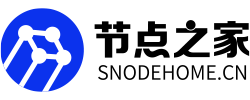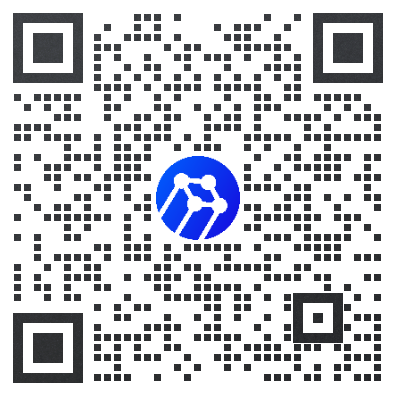前提准备
请您在开始刷机之前,准备好一个 U 盘,用于制作启动盘。
1.制作刷机U盘(30秒可以完成)
- 请下载 固件包 s905_usb_burn_img_V3.2.3.zip,如果固件包有问题,请联系对应商务。
- 把U盘插入电脑,对U盘进行格式化,注意选择 文件系统为 FAT32 格式的。
- 把固件包解压到U盘根目录。刷机U盘就制作完成了。
- 注意第一次刷机成功后。U盘会自动生成 burn_true_flag.txt 文件,有了这个文件。下一次设备插U盘后通电,将不会启动刷机。如果要U盘可以无限刷机,请删除 burn_true_flag.txt 后 新建一个文件 burn_loop_flag.txt 。
2.判断设备
- 当前设备是N1原生系统,并且系统版本号大于 2.19 ,需要降级。
- 当前设备是安卓系统,并且无法开启adb,需要降级。
- 当前设备系统有异常(例如插上hdmi线无法显示二维码)或着已经变砖,需要降级。
如果判断设备不需要降级,走u盘直刷即可,步骤简短 高效,如果u盘直刷走不成功,请走N1设备-上机教程。
3.U盘直刷(2分钟可以完成)
如果盒子之前已经刷过其他系统,并且当前已经是u盘启动模式,请把u盘插入到设备靠近hdmi的usb口(注意此时不要外接其他磁盘),再把设备通网,插上电源,等待2分钟,若拔掉网线后设备白灯两秒暗两秒亮,则刷机成功,输入 设备ip:8888 ,即可进入本地页扫码绑定。
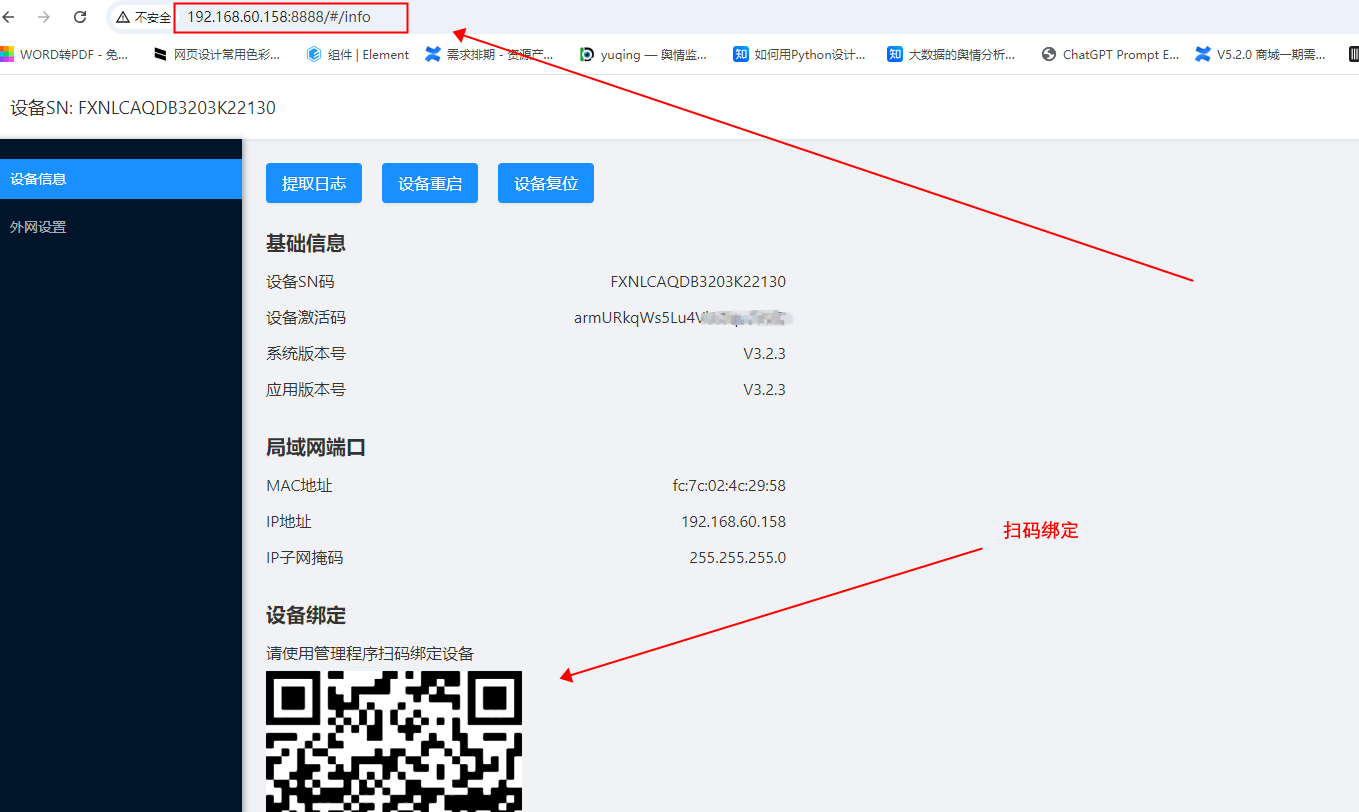
若以上方法不成功,可能是您的设备没有设置从u盘启动:
1. 下载 刷机工具包,把工具包解压到本地电脑。
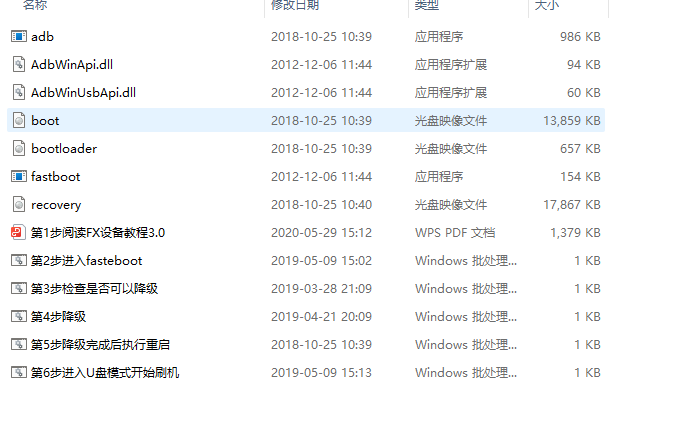
2. 如果您的设备安卓系统,设备插电,连接显示屏,找到固件系统版本号,多次点击后屏幕一般会提示打开adb。

3. 把设备和电脑连接到同一个局域网里面。登录路由器管理页面,找到设备的ip。(或者通过其他方法找到设备的ip)
4. 把U盘插到设备上靠近hdmi的usb端口(注意此时不要外接其他磁盘),重新插上电源。点击工具包中的 "第6步进入U盘模式开始刷机",输入设备ip。等待2分钟。拔掉网线,若设备上的白灯两秒暗两秒亮,则刷机成功。
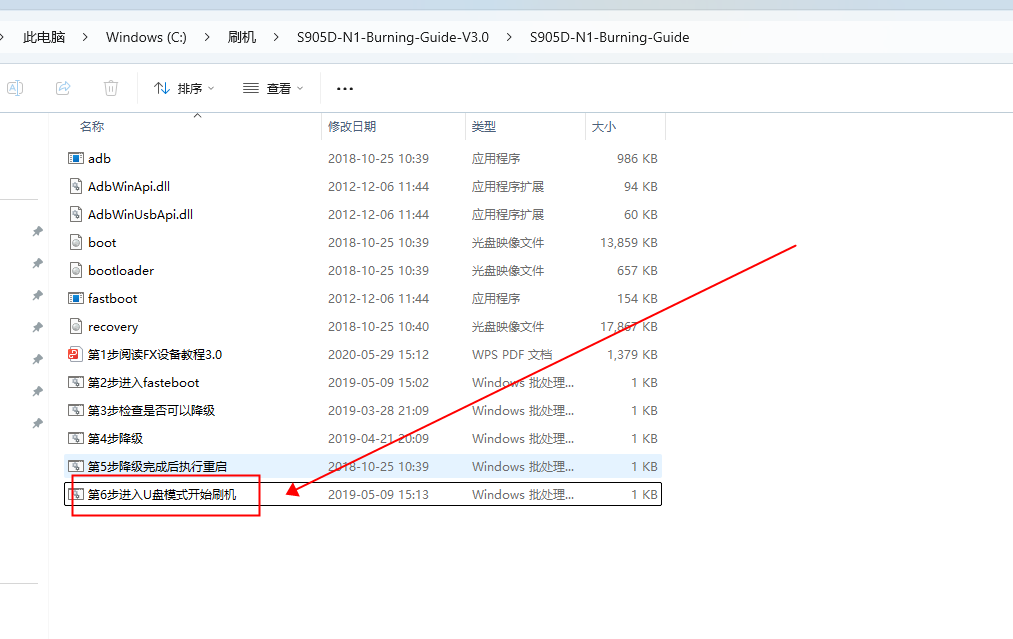
5. 对设备重新插拔电源,输入 设备ip:8888,进入到本地页,扫码绑定。
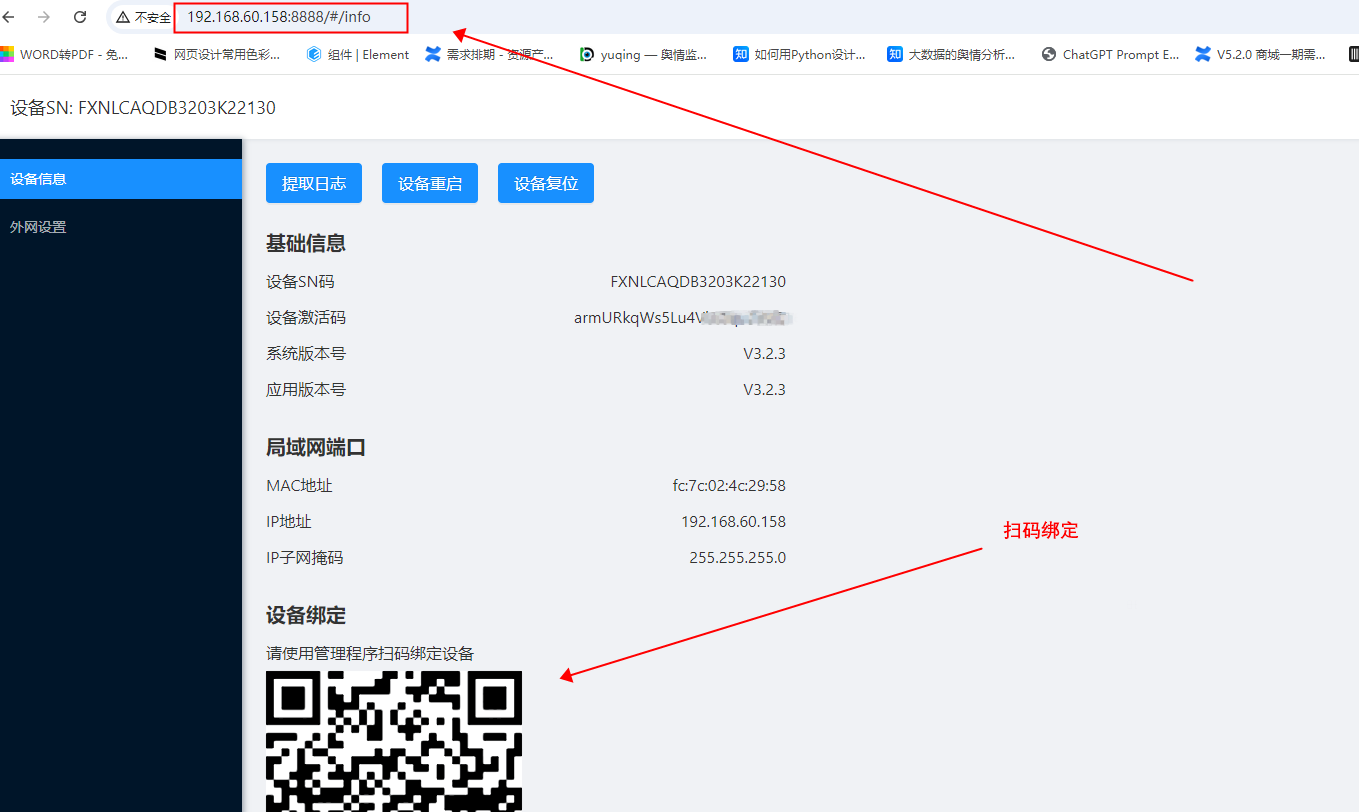
若以上流程都未成功,请您换个U盘重试,若无法解决,请参考降级流程 : N1设备-上机教程